Cara Memperbaiki Masalah Bootloop Android 13
Miscellanea / / April 29, 2023
Meskipun Android 13 terlihat mengesankan dan halus, tidak semuanya memiliki pengalaman yang sama. Pengguna menghadapi masalah bootloop di ponsel Android 13 mereka, di mana perangkat melakukan reboot berulang kali dan tidak pernah kembali ke layar beranda. Setelah logo pabrikan muncul di layar, perangkat melakukan boot ulang lagi dan tidak melewati layar logo perusahaan. Apakah Anda menghadapi kesalahan yang sama dan tidak dapat memikirkan solusi apa pun? Jangan khawatir! Ada solusi untuk memperbaiki masalah bootloop di ponsel Android 13 Anda, yang akan kami bahas di artikel ini.
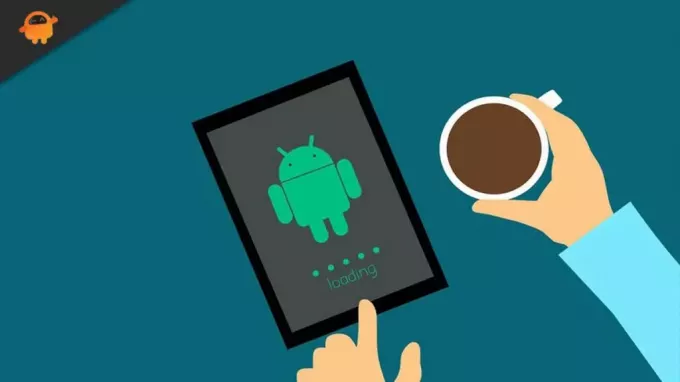
Mungkin ada banyak alasan ponsel Anda gagal melakukan boot normal. Jika masalah bootloop terjadi setelah memperbarui perangkat ke Android 13, kemungkinan besar disebabkan oleh bug perangkat lunak. Aplikasi pihak ketiga yang buruk di ponsel Anda juga dapat memicu banyak masalah. Tombol daya yang rusak juga bisa menjadi alasannya.
Isi Halaman
-
Cara Memperbaiki Masalah Bootloop di Ponsel Android 13 Anda
- Solusi 1: Paksa Nyalakan Ulang Ponsel Anda
- Solusi 2: Periksa Tombol Daya
- Solusi 3: Aktifkan Safe Mode
- Solusi 4: Keluarkan Kartu SD
- Solusi 5: Atur Ulang Pabrik Ponsel Anda
- Kesimpulan
Cara Memperbaiki Masalah Bootloop di Ponsel Android 13 Anda
Di bawah ini adalah solusi umum untuk memperbaiki masalah bootloop di ponsel Android Anda. Uji solusi secara berurutan hingga masalah teratasi.
Solusi 1: Paksa Nyalakan Ulang Ponsel Anda
Restart paksa dapat membantu memperbaiki masalah bootloop. Ini membersihkan memori, menghapus proses yang berjalan di latar belakang. Mungkin ada konflik dalam proses, yang diharapkan dapat diselesaikan setelah menerapkan solusi ini.
Untuk memulai ulang paksa ponsel Anda, tekan dan tahan tombol daya dan volume selama 15 detik. Lepaskan tombol dan tunggu perangkat melakukan boot ulang. Jika berhasil, bagus! jika tidak, lihat solusi lain yang kami sebutkan di bawah ini.
Iklan
Solusi 2: Periksa Tombol Daya
Sebagian besar dari kita menggunakan casing pelindung untuk melindungi ponsel dari kerusakan atau debu. Jika Anda menggunakan casing yang padat, ada kemungkinan casing terus menekan tombol daya atau tombol lainnya. Karena itu Anda harus menghapus kasing dan memeriksa apakah masalahnya sudah diperbaiki.
Kasing pelindung juga menunda kemampuan ponsel untuk menjadi dingin saat terlalu panas. Kami telah melihat dalam banyak kasus bahwa perangkat mulai berperilaku tidak normal saat terlalu panas. Oleh karena itu, jika perangkat Anda terlalu panas, lepas casing dan biarkan ponsel hingga tidak dingin. Kemudian, tekan dan tahan tombol daya selama 5 detik dan periksa apakah masalah bootloop sudah diperbaiki.
Solusi 3: Aktifkan Safe Mode
Seperti disebutkan sebelumnya, aplikasi pihak ketiga juga dapat memicu masalah serius pada ponsel Android Anda. Karenanya, Anda harus selalu berhati-hati saat memasang aplikasi semacam itu. Karena perangkat Anda dalam keadaan bootloop, Anda tidak dapat menghapus instalannya. Namun, berkat fitur Safe Mode, Anda dapat memeriksa apakah aplikasi pihak ketiga yang menyebabkan masalah.
Saat perangkat Anda boot ke Safe Mode, itu menonaktifkan semua aplikasi pihak ketiga. Jadi, jika perangkat mulai berfungsi dengan baik dalam mode ini, Anda harus menghapus aplikasi pihak ketiga tersebut dari ponsel Anda. Anda hanya dapat mengatur ulang pabrik ponsel Anda untuk menghapus aplikasi tersebut. Kami akan membicarakannya nanti di artikel ini.
Iklan
Untuk masuk ke Mode aman, tekan tombol volume turun saat booting. Perangkat harus boot ke Safe Mode.
Solusi 4: Keluarkan Kartu SD
Kartu SD yang rusak atau file yang rusak pada Kartu SD Anda dapat menyebabkan banyak masalah. Untuk mengetahui apakah Kartu SD adalah sumber masalahnya, keluarkan dari ponsel Anda. Jika ponsel Anda melakukan booting secara normal, Anda harus mendapatkan Kartu SD baru. Lewati langkah ini jika ponsel Anda tidak memiliki Kartu SD.
Solusi 5: Atur Ulang Pabrik Ponsel Anda
Jika ponsel Anda masih mengalami masalah bootloop, reset pabrik tampaknya merupakan solusi yang paling efektif. Sebelum melanjutkan, harap diingat bahwa metode ini menghapus semua data dari ponsel, foto, video, dokumen, aplikasi yang terinstal, dll. Oleh karena itu, ambil cadangan lengkap ponsel Anda.
Iklan
Ikuti langkah-langkah ini untuk mengatur ulang pabrik ponsel Anda:
- Saat ponsel Anda dimatikan, tekan dan tahan tombol Daya dan Volume Turun selama 15 detik.
- Ponsel Anda harus boot ke Mode Pemulihan.
- Gunakan tombol volume pada layar Mode Pemulihan untuk menavigasi ke Hapus data / reset pabrik pilihan.
- Tekan tombol daya untuk memilih opsi reset pabrik.
- Setelah selesai, gunakan tombol volume untuk menavigasi ke Mulai ulang sistem sekarang.
- Sekarang, tekan tombol daya untuk mem-boot ulang perangkat Anda.
Kesimpulan
Masalah bootloop selalu membuat frustrasi. Untungnya ada cara untuk memperbaikinya yang kami bahas dalam artikel ini. Saya harap Anda dapat memperbaiki masalah bootloop di ponsel Android 13 Anda. Metode mana yang berhasil untuk Anda? Beri tahu kami pendapat Anda di komentar di bawah.



![Cara Memasuki Mode Pemulihan di InnJoo Pro 2 [Stok dan Kustom]](/f/a81c16304b0a07bc47b823b61c55de1e.jpg?width=288&height=384)